Inhaltsverzeichnis
![]() Über den Autor/die Autorin
Über den Autor/die Autorin
![]() Verwandte Beiträge
Verwandte Beiträge
KI-gestützt

- Reparieren Sie Videos mit verschiedenen Problemen, wie z.B. defekt, nicht abspielbar, ohne Ton usw.
- Reparieren Sie beschädigte Bilder und verbessern Sie ihre Qualität mit fortschrittlichen KI-Algorithmen.
- Reparieren Sie Dokumente in verschiedenen Formaten, darunter PDF-, Word-, Excel- und PowerPoint-Dateien.
100% sauber
Viele Menschen haben sich besorgt über die JPEG-Bilder geäußert, die von der STOP/DJVU-Ransomware betroffen sind, und einige haben leider den Zugriff auf ihre Bilder verloren.
Wenn diese Ransomware Ihre JPEG-Dateien kompromittiert hat, sind Sie hier an der richtigen Adresse. In diesem Beitrag finden Sie effektive Lösungen zur Wiederherstellung der betroffenen JPEG-Dateien.
Hier sind die Korrekturen, die Sie befolgen müssen:
| Praktikable Lösungen | Schritt-für-Schritt-Fehlerbehebung |
|---|---|
| Lösung 1. Verwenden Sie professionelle Fotoreparatursoftware | EaseUS Fixo Photo Repair ist die Software, die Sie brauchen, wenn STOP/DJVU Ransomware...Vollständige Schritte |
| Lösung 2. Windows im abgesicherten Modus starten | Wenn Sie Windows in den abgesicherten Modus booten, hilft dies Ihrem System, mit esssensial...Vollständige Schritte |
| Lösung 3. Identifizieren Sie die Ransomware-Infektion | Sie müssen Ransomware zunächst identifizieren, bevor Sie herausfinden, wie Sie sie von Ihrem Gerät entfernen können...Vollständige Schritte |
| Lösung 4. Mit dem Virus verbundene Dateien entfernen | Wenn Ihr Computer infiziert ist, legt die Malware Dateien an verschiedenen Stellen ab. Diese Dateien sind so konzipiert, dass sie... Vollständige Schritte |
| Mehr praktikable Lösungen | Verwenden Sie ein Ransomware-Entschlüsselungstool. Verschlüsselungsmethoden sind komplex, und nur Entwickler können in der Regel...Vollständige Schritte |
Lösung 1. Verwenden Sie professionelle Fotoreparatursoftware
EaseUS Fixo Photo Repair ist die Software, die Sie brauchen, wenn STOP/DJVU Ransomware Ihr Gerät angreift. Es wird Ihnen helfen, die beschädigten Bilder mit ein paar Klicks zu reparieren. Diese Software hilft Ihnen auch, andere Bildprobleme wie verschwommene Bilder, ungleichmäßige Beleuchtung und Verpixelung zu beheben.
- Neben der Formatflexibilität ist die Software auch in einem anderen wichtigen Aspekt vielseitig: bei den Speichergeräten. Egal, ob sich Ihre Fotos auf Computern, USB-Laufwerken, Speicherkarten, SD-Karten, Kameras oder Telefonen befinden, EaseUS Fixo Photo Repair wurde entwickelt, um sie abzurufen und wiederherzustellen.
- Dieses Tool ist auch ein großartiger Helfer für Fotografie-Enthusiasten, denn es kann RAW-Fotoreparaturen durchführen und mit Photoshop bearbeitete oder sogar zu stark komprimierte Fotos korrigieren.
- Die Software bietet Effizienz für diejenigen, die mit vielen betroffenen Bildern zu kämpfen haben. Sie ermöglicht die gleichzeitige Bearbeitung mehrerer Fotos. Außerdem sorgt die Funktion zur Vorschau der korrigierten Bilder vor der endgültigen Speicherung dafür, dass die Benutzer die Ergebnisse mit Zuversicht genehmigen können.
Hier erfahren Sie, wie Sie beschädigte Fotos, die von Ransome betroffen sind, mit diesem Fotoreparatur-Tool reparieren können:
Schritt 1. Führen Sie Fixo auf Ihrem Computer aus. Wählen Sie "Foto reparieren", um Fotos zu reparieren, die nicht geöffnet werden können, teilweise fehlen, etc. Klicken Sie auf "Fotos hinzufügen", um beschädigte Fotos auszuwählen.
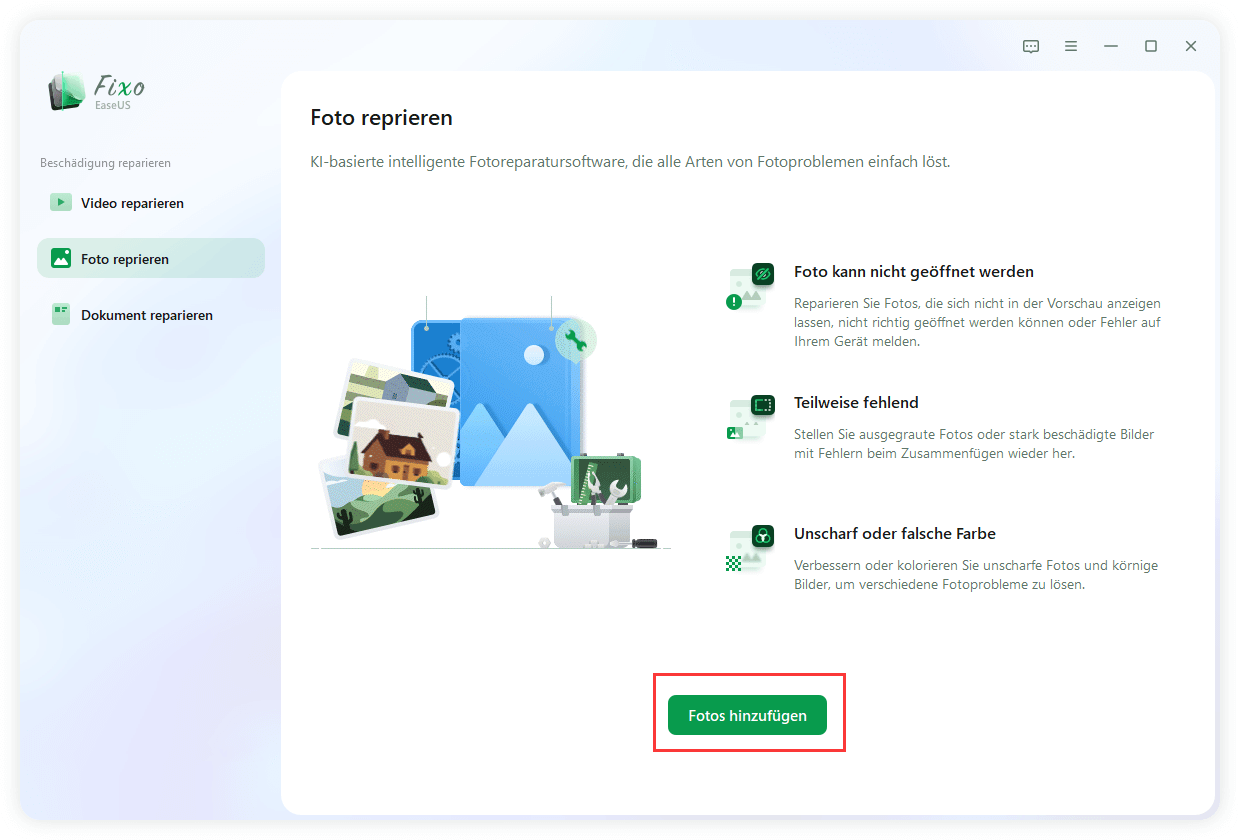
Schritt 2. Klicken Sie auf die "Alle Fotos", um mehrere Fotos auf einmal zu reparieren. Wenn Sie nur ein Foto reparieren möchten, bewegen Sie den Mauszeiger auf das Zielfoto und wählen Sie "Alles Reparieren".
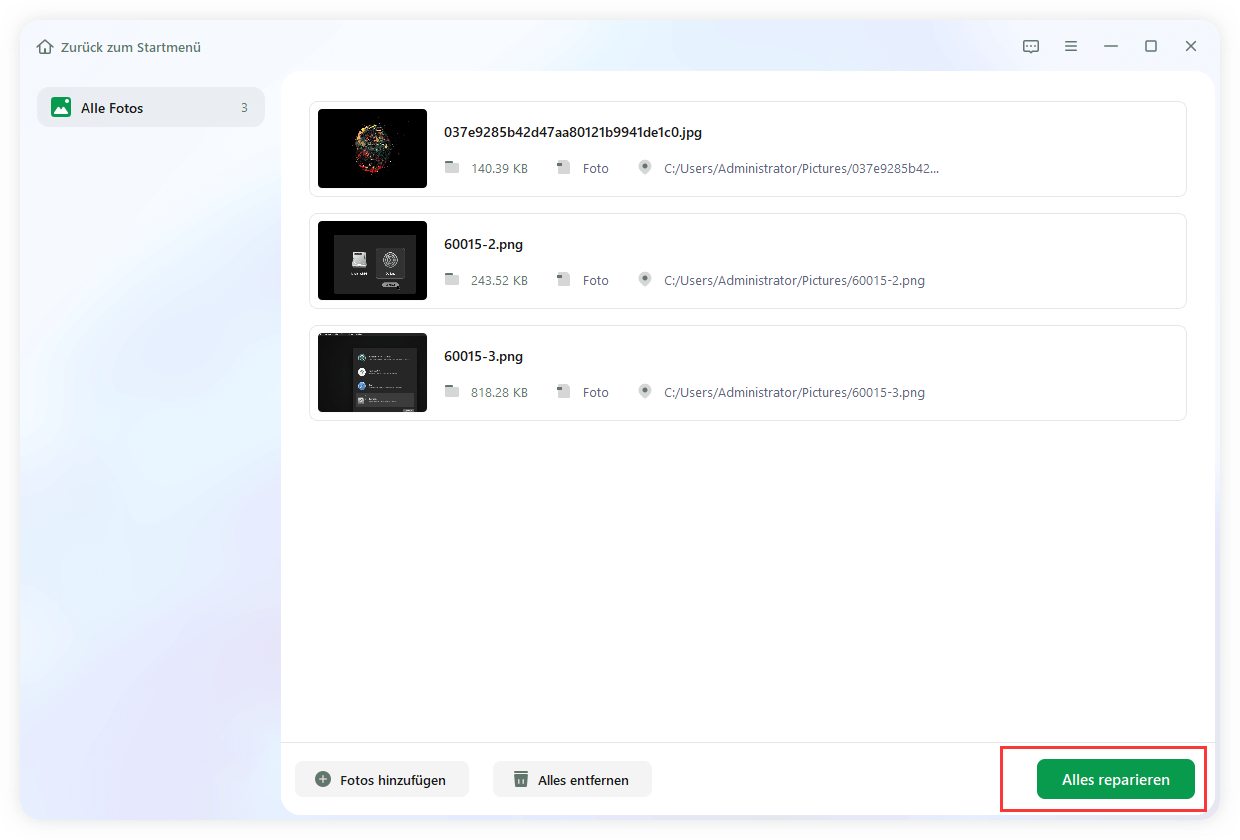
Schritt 3. Zur Vorschau der Fotos können Sie auf das Augensymbol klicken und zum Speichern eines ausgewählten Fotos auf "Speichern". Wählen Sie "Alles speichern", um alle reparierten Bilder zu speichern. Klicken Sie auf "Repariert anzeigen", um den reparierten Ordner zu finden.
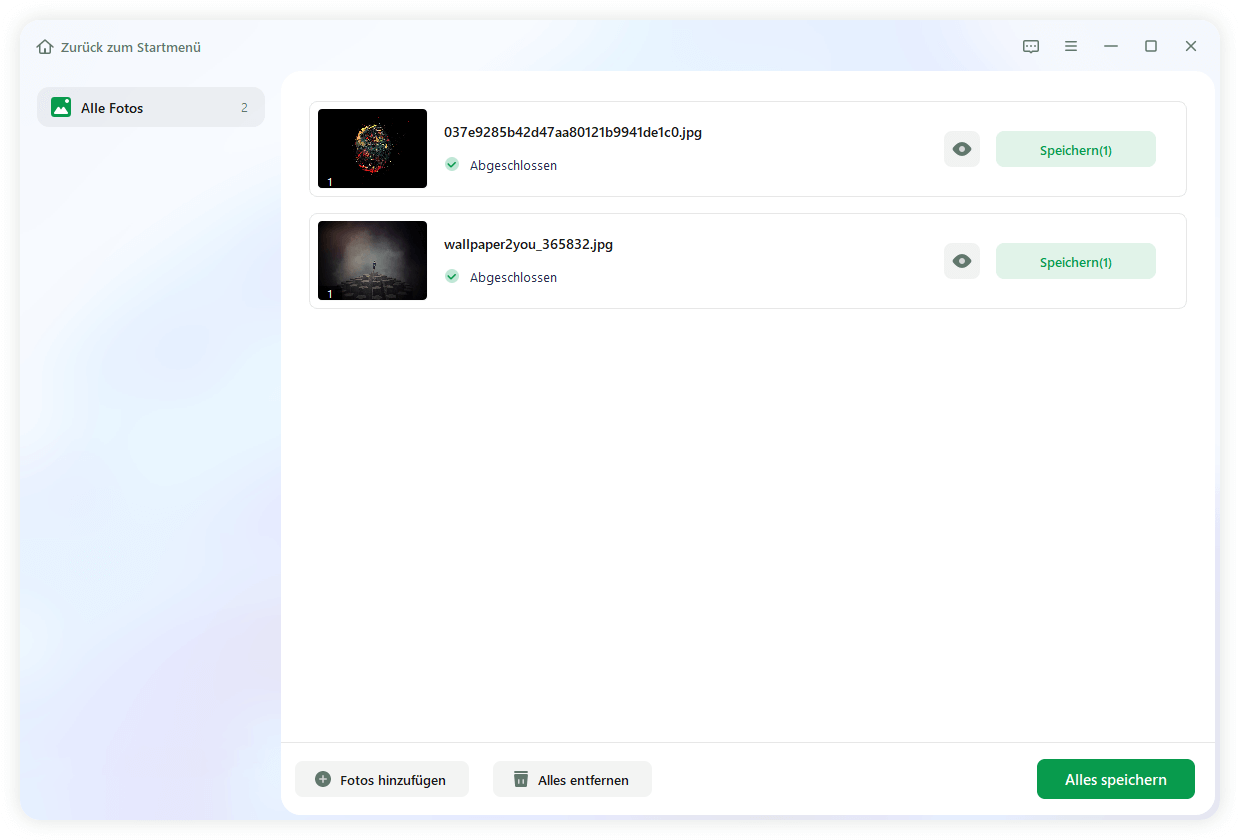
Wenn Sie es hilfreich finden, können Sie den Beitrag auf Ihrer Social-Media-Plattform teilen.
Lösung 2. Windows im abgesicherten Modus starten
Wenn Sie Windows im abgesicherten Modus starten, können Sie Ihr System mit den wichtigsten Treibern und Diensten ausführen. Dies wird das Gerät vor Ransomware-Problemen schützen.
Schritt 1. Starten Sie das Dialogfeld Ausführen, indem Sie die Tasten "Windows" und "R" gleichzeitig drücken.
Schritt 2. Geben Sie msconfig ein und drücken Sie die Eingabetaste.
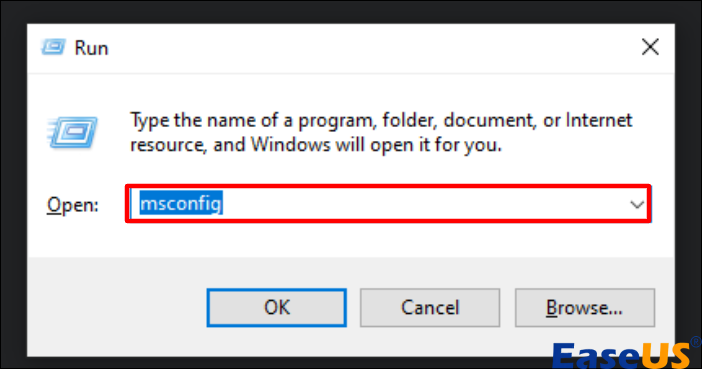
Schritt 3. Gehen Sie im Fenster Systemkonfiguration auf die Registerkarte "Booten" und klicken Sie auf "OK".
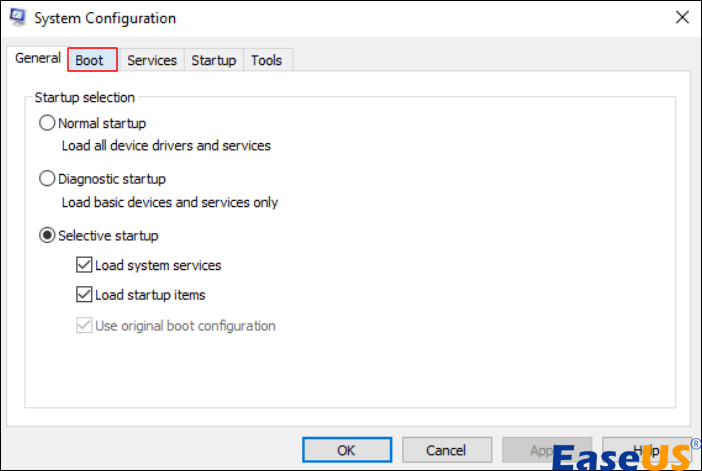
Schritt 4. Aktivieren Sie unter "Bootoptionen" das Kontrollkästchen "Sicherer Start".
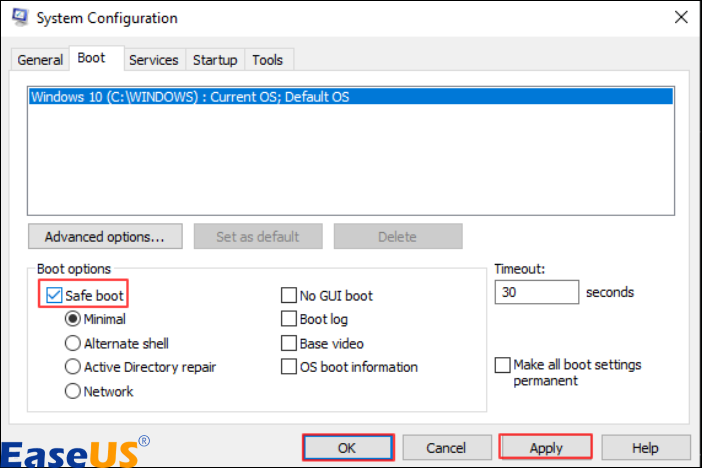
Schritt 5. Wählen Sie "Übernehmen" und klicken Sie dann auf "OK".
Lösung 3. Identifizieren Sie die Ransomware-Infektion
Zunächst müssen Sie Ransomware identifizieren, bevor Sie herausfinden, wie Sie sie von Ihrem Gerät entfernen können. Einige Ransomware-Typen senden möglicherweise eine Nachricht, in der sie ihre Anwesenheit erklären, aber normalerweise sprechen sie direkt über Ihre gesperrten Dateien und die geforderte Zahlung. Eine Möglichkeit, die Ransomware zu erkennen, ist der Name ihrer Nachricht.
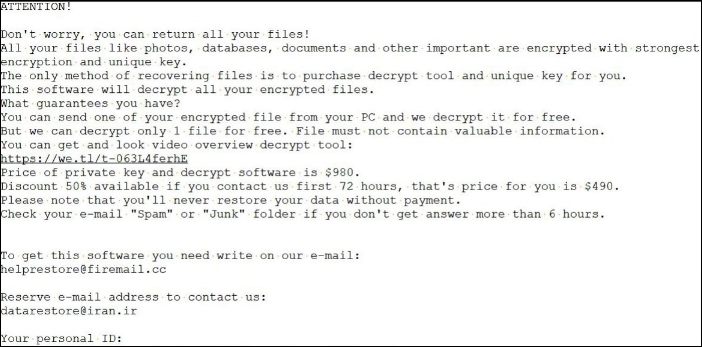
Diese Methode ist jedoch nicht immer zuverlässig, da viele Namen generisch und ähnlich sind. Wenn Sie sich also nur auf den Namen der Ransomware verlassen, ist dies möglicherweise nicht effektiv und kann zu einem Datenverlust führen.
Eine andere Möglichkeit ist die Überprüfung der Dateierweiterung. Diese Methode ist nur sinnvoll, wenn die Erweiterung eindeutig ist.
Es wird empfohlen, die ID-Ransomware-Website zu verwenden. Sie kann viele Ransomware-Typen identifizieren.

Laden Sie einfach die Lösegeldnachricht oder eine zugehörige Datei hoch, und das Programm wird die Ransomware schnell identifizieren und ihren Namen sowie andere wichtige Informationen liefern. Wenn das nicht hilft, können Sie online nach bestimmten Schlüsselwörtern suchen.
Sie können diesen Beitrag in Foren wie Reddit teilen, um mehr Menschen in Not zu helfen:
Lösung 4. Mit dem Virus verbundene Dateien entfernen
Wenn Ihr Computer infiziert ist, legt die Malware Dateien an verschiedenen Stellen ab. Diese Dateien sind so konzipiert, dass sie die Malware neu installieren, wenn Sie sie löschen.
Schritt 1. Drücken Sie die Windows-Taste und die R-Taste gleichzeitig.
Schritt 2. Es erscheint ein Ausführungsfenster; geben Sie jede der folgenden Meldungen ein:
- %AppData%
- %LocalAppData%
- %ProgrammDaten%
- %WinDir%
- %Temp%
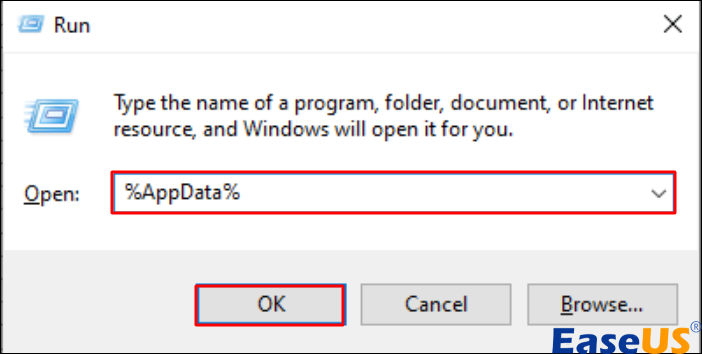
Schritt 3. Drücken Sie die Taste "OK".
Überprüfen Sie die ersten vier Speicherorte auf Dateien, die der Ransomware ähnlich sind, und löschen Sie sie sofort. Im temporären Ordner können Sie alle Dateien sicher löschen.
Lösung 5. Suchen Sie nach Ransomware-Entschlüsselungstools
Verwenden Sie ein Ransomware-Entschlüsselungstool. Verschlüsselungsmethoden sind komplex, und nur Entwickler haben normalerweise den Schlüssel zur Wiederherstellung von Daten. Die Entschlüsselung hängt oft von einem bestimmten Schlüssel ab, und ohne diesen ist die Wiederherstellung der Daten schwierig.
Es gibt online Entschlüsselungsprogramme, die Sie verwenden können. Seien Sie jedoch vorsichtig; nicht alle Tools eignen sich für die Wiederherstellung von JPEG-Dateien. Bevor Sie sich für ein Tool zur Wiederherstellung von JPEG-Dateien entscheiden, die von der STOP/DJVU-Ransomware betroffen sind, sollten Sie die Bewertungen lesen, um das zuverlässigste Tool zu finden.
Lösung 6. Isolieren des infizierten Geräts
Bestimmte Infektionen können Dateien auf externen Speichern verschlüsseln und sich möglicherweise über lokale Netzwerke verbreiten. Daher ist es wichtig, das infizierte Gerät umgehend zu isolieren. Hier sind einige Schritte, um dies zu erreichen:
Trennen Sie die Verbindung zum Internet.
Schritt 1. Öffnen Sie die "Systemsteuerung" und klicken Sie auf "Netzwerk- und Freigabecenter".
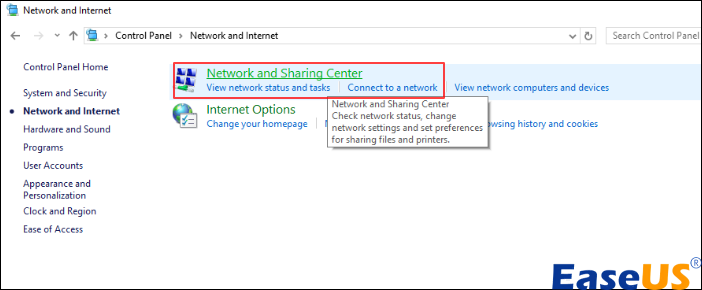
Schritt 2. Klicken Sie anschließend auf "Adaptereinstellungen ändern", um die Netzwerkverbindungen anzuzeigen.
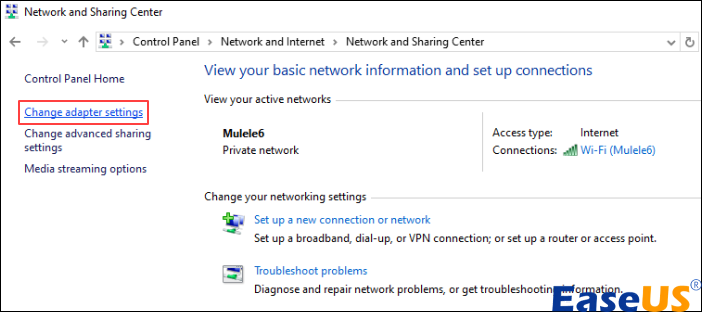
Schritt 3. Klicken Sie abschließend für jede Verbindung auf "Deaktivieren", um Ihr Gerät vom Internet zu trennen.
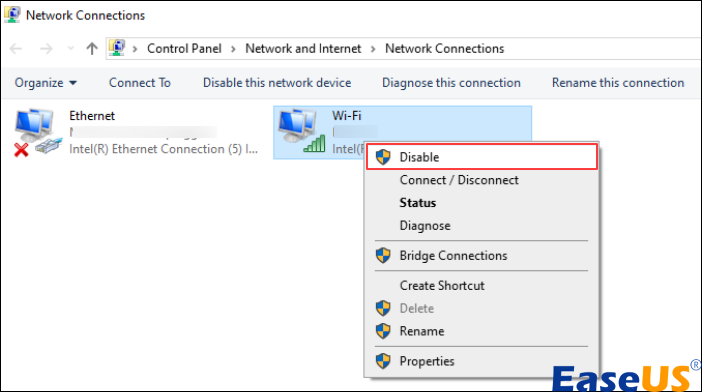
Abmelden vom Cloud-Speicher
Die Ransomware kann Ihren Cloud-Speicher übernehmen und Ihre Cloud-Dateien beschädigen. Melden Sie sich daher sofort von Ihrem Konto ab. Entfernen Sie Ihre Cloud-Speicher-Software vorübergehend, bis Sie die JPEG-Bilder, die von der STOP/DJVU-Ransomware betroffen sind, repariert haben.
Externes Speichergerät entfernen/abstecken
Sie sollten auch alle externen Speichergeräte abtrennen, die an den Computer angeschlossen sind, da die Ransomware das Potenzial hat, alle Ihre Speichergeräte zu infizieren. Deshalb ist eine sofortige Trennung der Verbindung notwendig.
Profi-Tipps: Was ist STOP/DJVU Ransomware und wie man sie verhindern kann
❓Was ist STOP/DJVU Ransomware?
Dabei handelt es sich um Malware, die sich auf Ihren Computer schleicht und Ihre Dateien wie JPEG-Bilder sperrt. Dann erscheint eine Meldung, in der Sie aufgefordert werden, zu zahlen, wenn Sie Ihre Dateien zurückhaben möchten.
Diese Ransomware wurde erstmals 2018 entdeckt und schleicht sich in der Regel über geknackte Software oder gebündelt mit Adware auf Torrent-Seiten und ähnlichen Plattformen ein.
Die STOP/DJVU-Ransomware arbeitet schnell und zielt auf bestimmte Dateien wie Office-Dateien, jpg und mp4, um nur einige zu nennen. Sie verschlüsselt etwa 5 MB jeder Datei und fügt bei der Verschlüsselung eine .djvu-Erweiterung hinzu.
Nach dem Angriff finden Sie auf Ihrem Desktop eine readme.txt-Datei mit Zahlungsanweisungen und Details. Sie müssen einen Entschlüsselungsschlüssel von den Angreifern kaufen, um Ihre JPEG-Bilder zurückzubekommen.
❔Wie man es verhindern kann
Um Ihr Gerät vor solchen Angriffen zu schützen, führen Sie die folgenden Schritte aus:
- Sie müssen auf Ihren Geräten und in Ihrem Netzwerk eine Antiviren-Software installieren.
- Aktualisieren Sie regelmäßig die Firewall und das Betriebssystem Ihres Netzwerks.
- Richten Sie auf Ihrem Computer einen Systemwiederherstellungspunkt für eine spätere Wiederherstellung ein.
- Öffnen Sie keine verdächtigen E-Mails.
- Vermeiden Sie ungesichertes Wi-Fi;
- Verwenden Sie ein VPN, wenn Sie online sind.
FAQs zu JPEG-Bildern, die von STOP/DJVU Ransomware betroffen sind
Gehen wir auf einige der Fragen und Antworten ein.
1. Was ist Stop DJVU Ransomware?
Dabei handelt es sich um Ransomware, die Dateien auf Ihrem Gerät entschlüsselt. Sobald dies geschehen ist, markiert sie Ihre Dateien mit bestimmten Erweiterungen. Um Ihre Dateien zurückzubekommen, werden Sie aufgefordert, für ein Entschlüsselungstool oder einen Schlüssel zu bezahlen.
2. Können wir von Ransomware betroffene Dateien entschlüsseln?
Auf jeden Fall sind Tools wie AVG, Avast oder Kaspersky eine gute Option, um diese Dateien zu entsperren. Stellen Sie nur sicher, dass Sie herausfinden, welche spezifische Ransomware-Variante Ihr System befallen hat, bevor Sie eines dieser Tools verwenden. Wenden Sie sich bei Bedarf an einen Experten für Cybersicherheit, um Hilfe bei der Entschlüsselung zu erhalten.
3. Kann man die Ransomware-Verschlüsselung knacken?
Die Entschlüsselung von Ransomware ist in der Regel zu komplex für die meisten Einzelpersonen. Selbst Experten benötigen oft spezielle Tools oder nutzen Schwachstellen oder Fehler der Ransomware-Ersteller aus. Der beste Ansatz ist Vorbeugung, regelmäßige Backups und die Hilfe von Fachleuten, wenn Sie betroffen sind.
Unterm Strich
Aus dem Artikel können Sie ersehen, dass es einfach ist, JJPEG-Bilder zu reparieren, die von der STOP/DJVU-Ransomware betroffen sind. Befolgen Sie einfach die oben genannten Schritte, und wenn das Problem nicht behoben ist, empfehlen wir Ihnen EaseUS Fixo Photo Repair.
War dieser Artikel hilfreich?
Über den Autor/die Autorin
Maria ist begeistert über fast allen IT-Themen. Ihr Fokus liegt auf der Datenrettung, der Festplattenverwaltung, Backup & Wiederherstellen und den Multimedien. Diese Artikel umfassen die professionellen Testberichte und Lösungen.